Windows 10에서 압축 파일을 열 때 보안 경고 메시지가 나타나면 어떻게 해야 합니까?
- PHPz앞으로
- 2024-02-14 18:09:09866검색
PHP 편집기 Apple은 Win10에서 압축 파일을 열 때 보안 경고 메시지가 나타나는 문제를 해결하는 방법을 소개합니다. Windows 10에서 압축 파일을 열려고 하면 파일이 신뢰할 수 없는 소스에서 왔을 수 있다는 보안 경고 메시지가 나타나는 경우가 있습니다. 이로 인해 우리는 혼란스러워지고 어떻게 대응해야 할지 확신할 수 없게 됩니다. 걱정하지 마십시오. 여기에서는 보안 경고로 인해 방해받지 않고 압축 파일을 원활하게 열 수 있도록 몇 가지 간단한 솔루션을 제공합니다.
win10에서 압축 파일을 열 때 발생하는 보안 경고에 대한 해결 방법
방법 1:
1. "win+R" 단축키로 실행을 시작하고 "gpedit, msc"를 입력한 후 Enter를 눌러 엽니다.
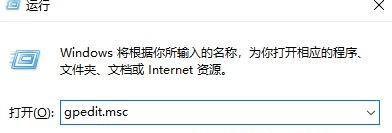
2. 새 창 인터페이스에 들어가서 왼쪽의 "사용자 구성"에서 "관리 템플릿" 옵션을 클릭한 다음 오른쪽의 "Windows 구성 요소"를 두 번 클릭합니다.
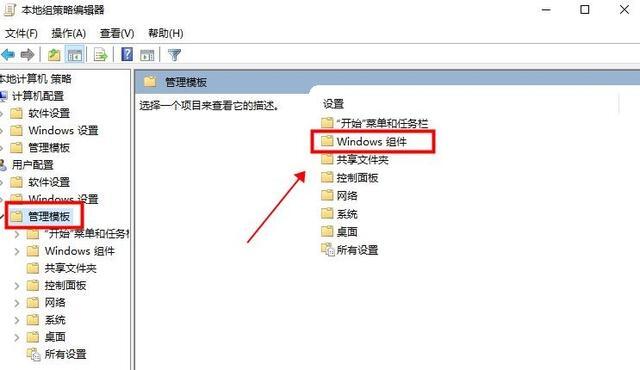
3. 그런 다음 "첨부 파일 관리자" 옵션을 두 번 클릭하여 엽니다.
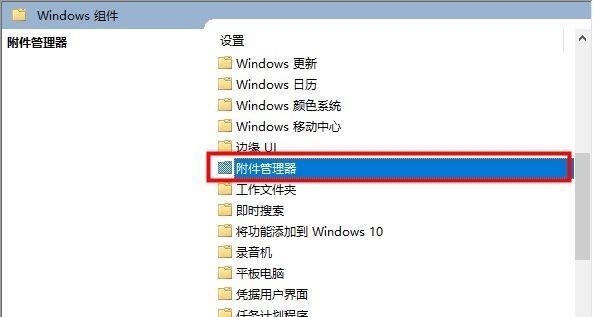
4. 그런 다음 "중간 위험 파일 형식 포함 목록"을 클릭하여 들어갑니다.
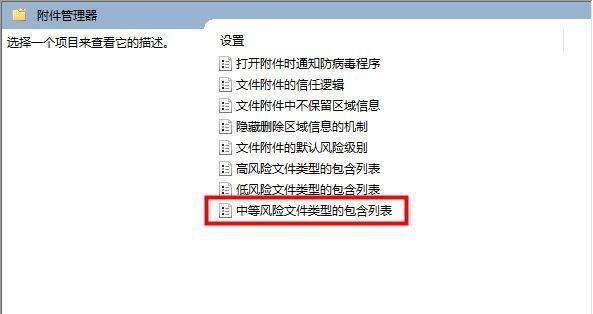
5. 열리는 창에서 상단 박스의 "사용"을 체크하고, 아래 옵션란에 열려고 하는 파일의 확장자를 입력한 후, 마지막으로 확인을 눌러 저장합니다.
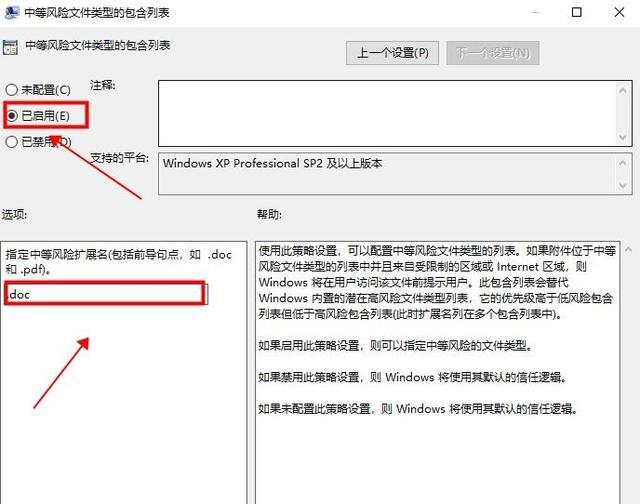
방법 2:
1. "win+R" 단축키를 사용하여 실행을 시작하고 "services.msc"를 입력한 후 Enter를 눌러 엽니다.
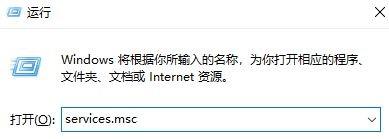
2. 새 인터페이스에 들어간 후 오른쪽에 있는 "보안 센터"를 찾아 두 번 클릭하여 엽니다.

3. 창이 열리면 "서비스 상태"에서 "중지" 버튼을 클릭하세요.
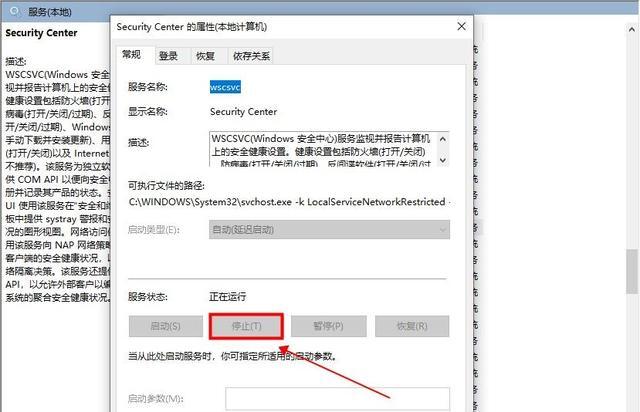
4. 그런 다음 "시작 유형"을 "사용 안 함"으로 설정하고 마지막으로 적용을 클릭하여 확인합니다.

위 내용은 Windows 10에서 압축 파일을 열 때 보안 경고 메시지가 나타나면 어떻게 해야 합니까?의 상세 내용입니다. 자세한 내용은 PHP 중국어 웹사이트의 기타 관련 기사를 참조하세요!

